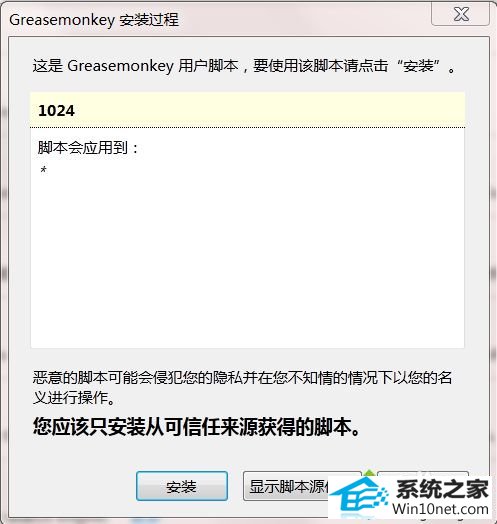今天小编分享一下win10系统火狐提示需要一个插件来显示此内容问题的处理方法,在操作win10电脑的过程中常常不知道怎么去解决win10系统火狐提示需要一个插件来显示此内容的问题,有什么好的方法去处理win10系统火狐提示需要一个插件来显示此内容呢?今天本站小编教您怎么处理此问题,其实只需要1、首先我们新建一个文本文档,然后在里面输入如下js代码;2、然后将其另存为js格式的文件,名字可以任意命名;就可以完美解决了。下面就由小编给你们具体详解win10系统火狐提示需要一个插件来显示此内容的图文步骤:

具体方法如下:
1、首先我们新建一个文本文档,然后在里面输入如下js代码;
(function(embedList){
[].forEach.call(embedList,function(i){
var iframe = document.createElement("iframe");
iframe.src = i.src,iframe.width = i.width,iframe.height = i.height;
i.parentnode.replaceChild(iframe,i);
});
})(document.queryselectorAll("embed"));
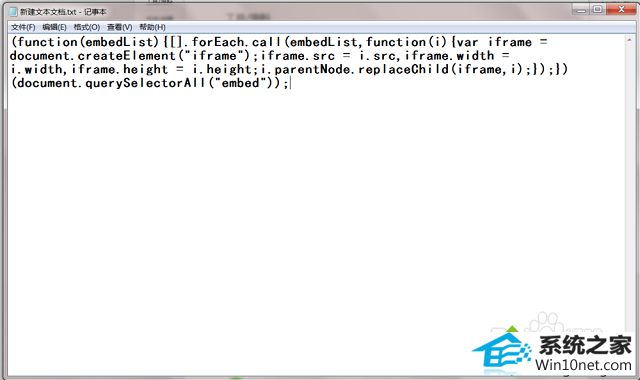
2、然后将其另存为js格式的文件,名字可以任意命名;

3、打开火狐浏览器,点击右上角的菜单图标打开菜单面板,打开“附加组件”;

4、在附加组件窗口,在右上角搜索Greasemonkey插件进行安装,然后重启浏览器;

5、重启浏览器后,将刚刚创建的js脚本拖拽至火狐界面中,然后会出现安装提示窗口,点击安装即可。
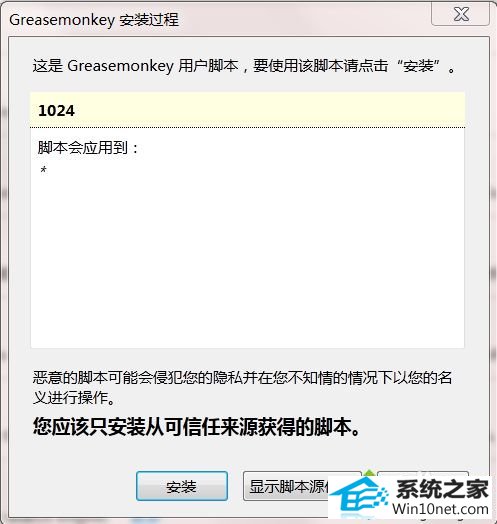
按照上述步骤对创建的js脚本进行安装之后,刷新网页即可正常观看视频了。好了,win10系统火狐提示需要一个插件来显示此内容怎么办小编就跟大家介绍到这里了。

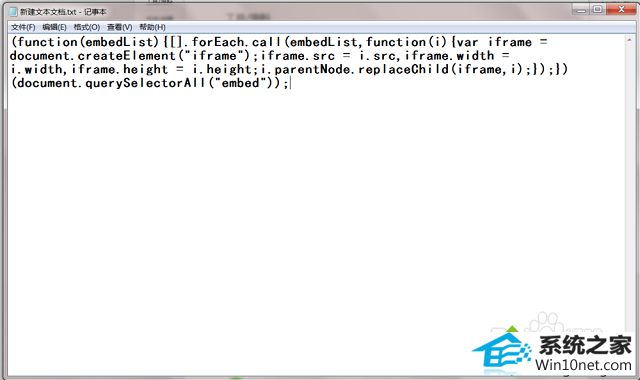
![]()